Win10怎么设置输入法切换快捷键
来源:Win7之家
时间:2023-08-02 18:29:11 407浏览 收藏
IT行业相对于一般传统行业,发展更新速度更快,一旦停止了学习,很快就会被行业所淘汰。所以我们需要踏踏实实的不断学习,精进自己的技术,尤其是初学者。今天golang学习网给大家整理了《Win10怎么设置输入法切换快捷键》,聊聊,我们一起来看看吧!
Win10怎么设置输入法切换快捷键?Win10输入法设置切换快捷键的方式,许多客户并不是很习惯性内置的微软电脑输入法,都是会下载自身经常使用的电脑输入法,可是在切换电脑输入法时,默认设置的切换快捷键经常记不得,必须应用电脑鼠标开展切换,下边和小编一起来看一下切换快捷键设定方式吧。
Win10输入法设置切换快捷键的方式
1、点一下菜单栏,开启“设置”。
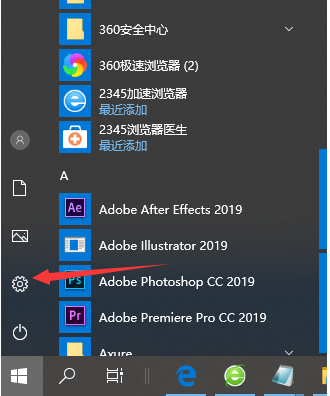
2、在“Windows设定”中,点一下“设备”选择项。
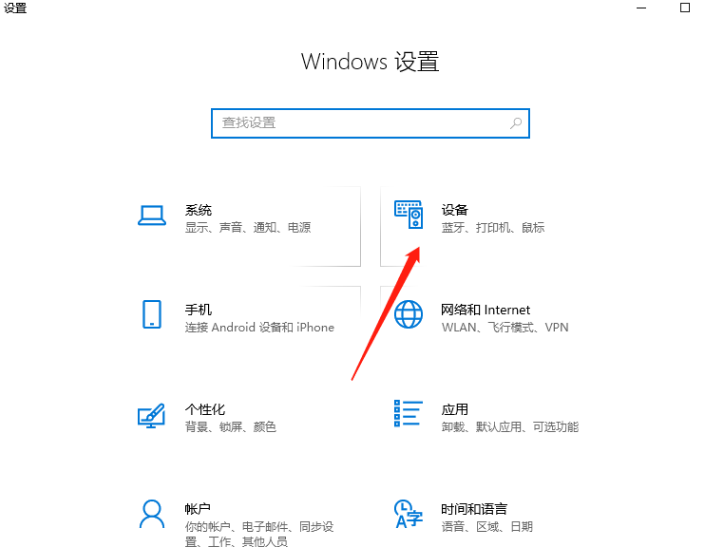
3、在左边切换到“输入”网页页面,挑选 “高級键盘设置”。
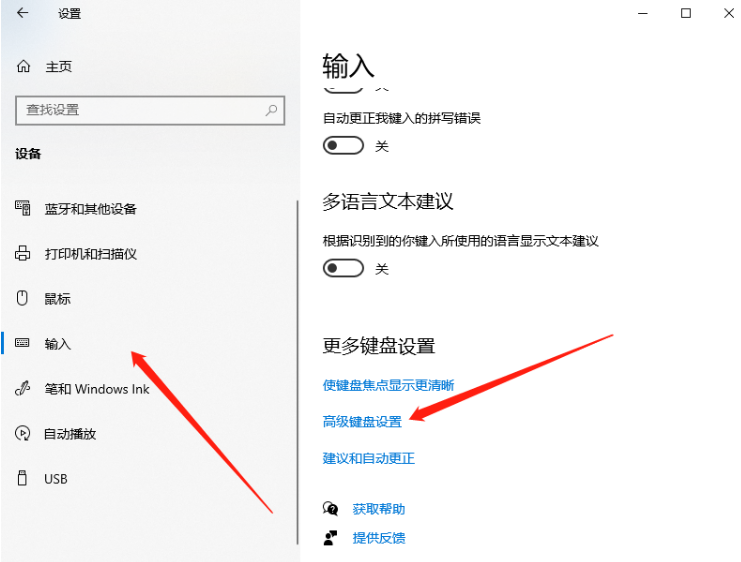
4、然后点一下“语言栏选项”。
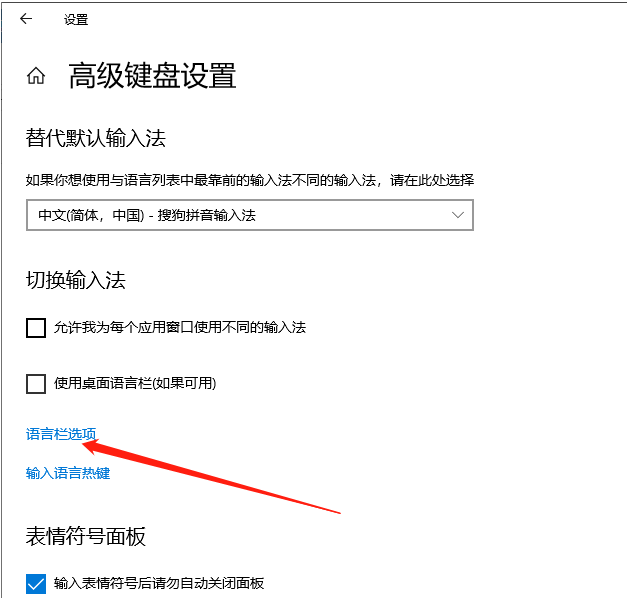
5、在语言栏选择项中,切换至“高級键设置”选择项页,点一下“更改按键顺序”。
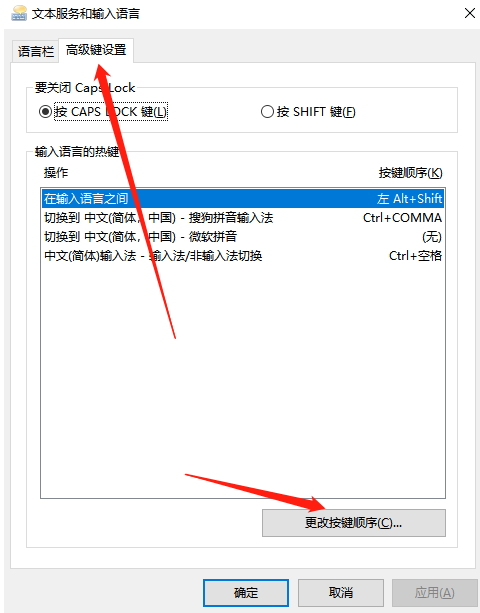
6、这儿就可以设定切换电脑输入法快捷键了。
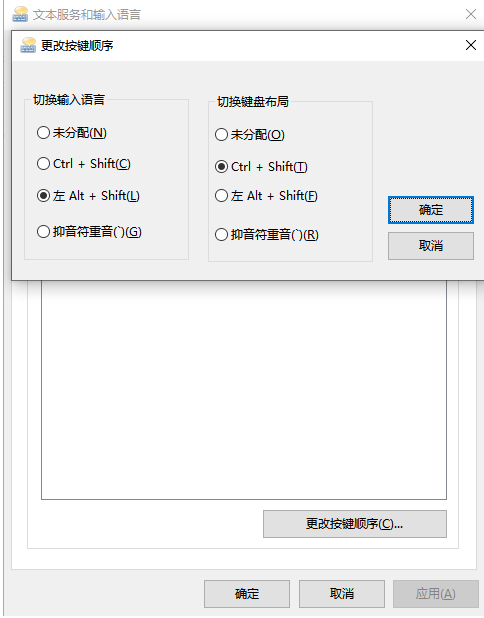
到这里,我们也就讲完了《Win10怎么设置输入法切换快捷键》的内容了。个人认为,基础知识的学习和巩固,是为了更好的将其运用到项目中,欢迎关注golang学习网公众号,带你了解更多关于输入法,快捷键,切换的知识点!
声明:本文转载于:Win7之家 如有侵犯,请联系study_golang@163.com删除
相关阅读
更多>
-
501 收藏
-
501 收藏
-
501 收藏
-
501 收藏
-
501 收藏
最新阅读
更多>
-
141 收藏
-
355 收藏
-
270 收藏
-
332 收藏
-
439 收藏
-
409 收藏
-
157 收藏
-
354 收藏
-
378 收藏
-
479 收藏
-
304 收藏
-
474 收藏
课程推荐
更多>
-

- 前端进阶之JavaScript设计模式
- 设计模式是开发人员在软件开发过程中面临一般问题时的解决方案,代表了最佳的实践。本课程的主打内容包括JS常见设计模式以及具体应用场景,打造一站式知识长龙服务,适合有JS基础的同学学习。
- 立即学习 543次学习
-

- GO语言核心编程课程
- 本课程采用真实案例,全面具体可落地,从理论到实践,一步一步将GO核心编程技术、编程思想、底层实现融会贯通,使学习者贴近时代脉搏,做IT互联网时代的弄潮儿。
- 立即学习 516次学习
-

- 简单聊聊mysql8与网络通信
- 如有问题加微信:Le-studyg;在课程中,我们将首先介绍MySQL8的新特性,包括性能优化、安全增强、新数据类型等,帮助学生快速熟悉MySQL8的最新功能。接着,我们将深入解析MySQL的网络通信机制,包括协议、连接管理、数据传输等,让
- 立即学习 500次学习
-

- JavaScript正则表达式基础与实战
- 在任何一门编程语言中,正则表达式,都是一项重要的知识,它提供了高效的字符串匹配与捕获机制,可以极大的简化程序设计。
- 立即学习 487次学习
-

- 从零制作响应式网站—Grid布局
- 本系列教程将展示从零制作一个假想的网络科技公司官网,分为导航,轮播,关于我们,成功案例,服务流程,团队介绍,数据部分,公司动态,底部信息等内容区块。网站整体采用CSSGrid布局,支持响应式,有流畅过渡和展现动画。
- 立即学习 485次学习
